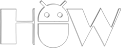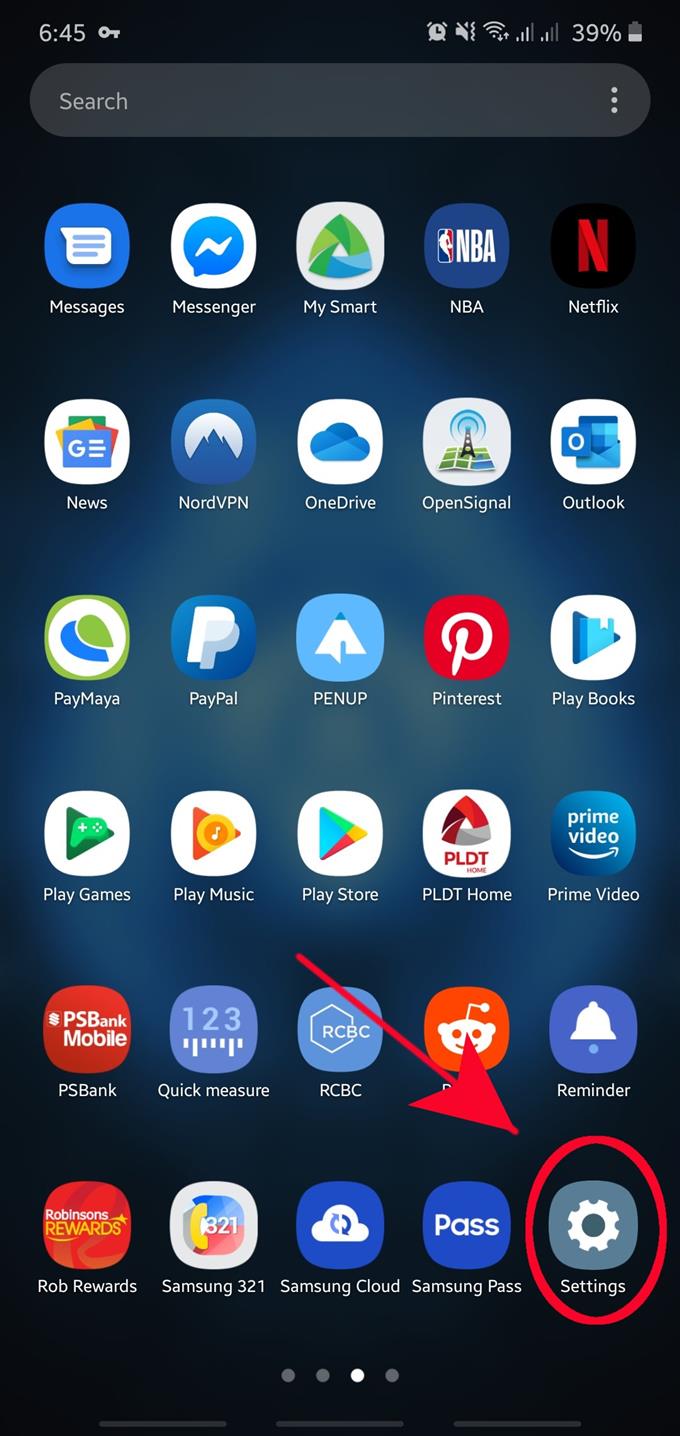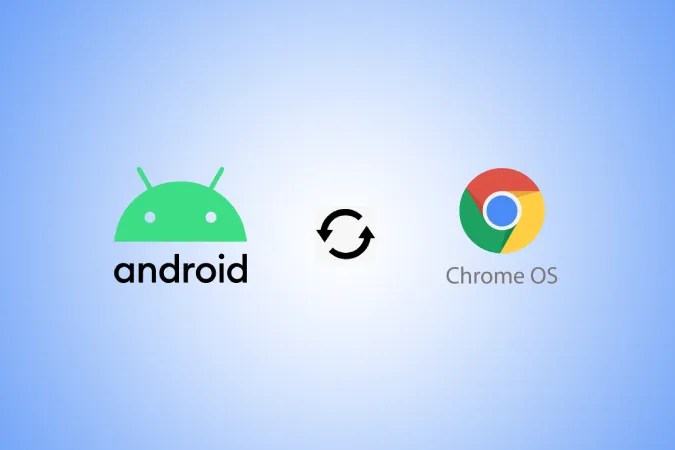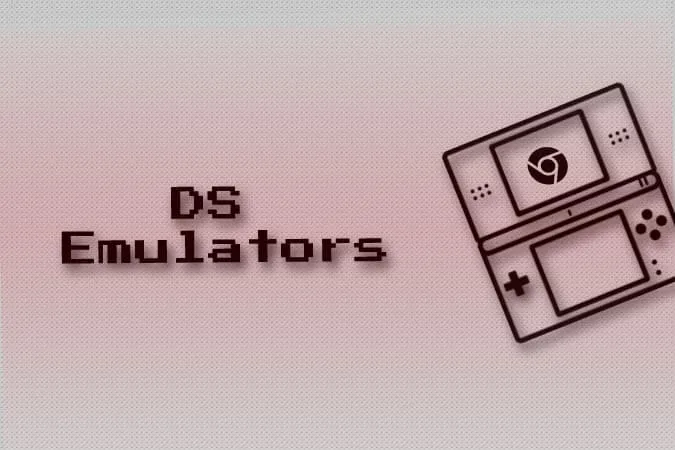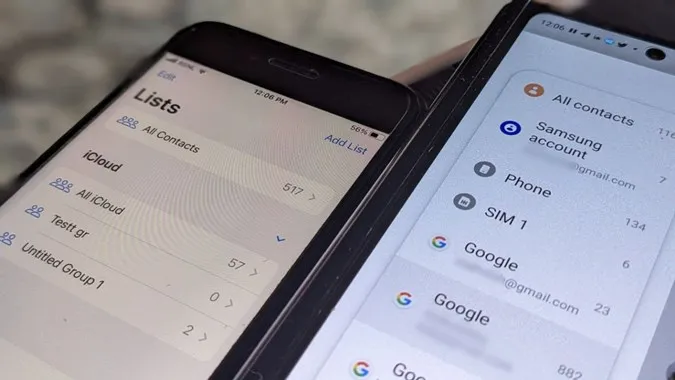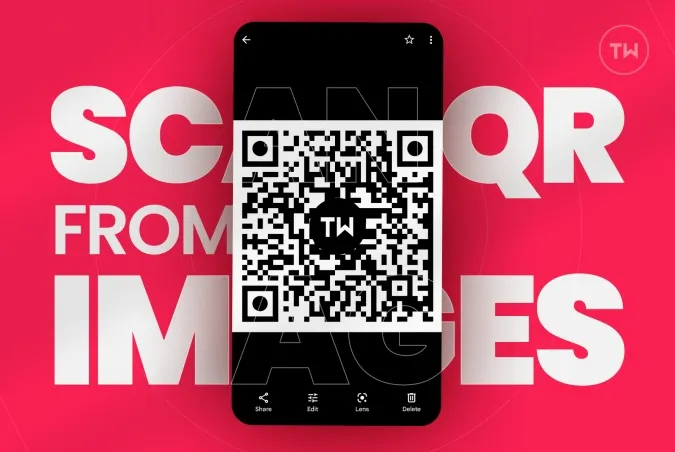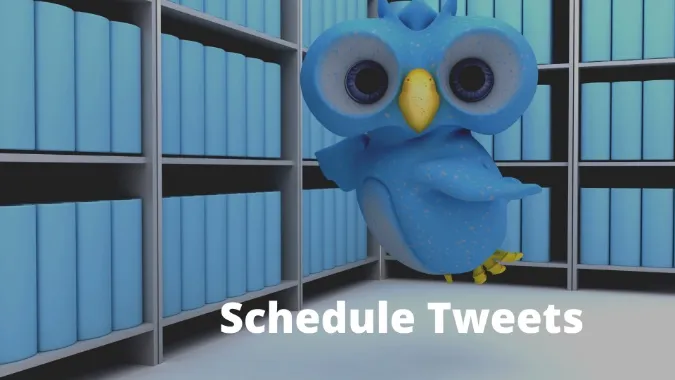Kun olet avannut sovelluksen, se jatkuu taustalla, vaikka et käytä sitä aktiivisesti. Vaikka Android-sovellukset suunnitellaan tällä tavalla teknisesti, liian monet taustalla toimivat sovellukset voivat aiheuttaa suorituskykyongelmia joillekin puhelimille. Jos sinulla on tällainen tilanne Samsung-laitteessa, on hyvä idea yrittää pakottaa lopettamaan sovellus, joka toimii huonosti, kaatuuko se, näytetäänkö virhe tai ei enää toimi oikein kuin pitäisi.
Tämä opetusohjelma näyttää sinulle, kuinka tappaa sovellus, joka toimii taustalla. Vaiheet ovat yksinkertaisia, joten sinun ei tarvitse tehdä mitään. Suoritamme vaiheet Galaxy Note10 -käyttöjärjestelmässä, jossa on Android 10. Jos sinulla on vanhempi Samsung, vaiheet saattavat vaihdella hieman, mutta yleisen käsityksen siitä, mitä sinun on tehtävä, pitäisi olla sama. Periaatteessa sinun tarvitsee vain vetää Asetukset-valikko ylös, löytää sovellus ja napauttaa Pakota pysäytys -vaihtoehto.
Pakota sovelluksen sulkeminen Samsungilla
Tarvittava aika: 1 minuutti.
Jotkut sovellukset voivat kaatua tai tulla ongelmallisiksi ajoittain, ja yksi tehokkaimmista tavoista korjata ongelma on pakottamalla sulkeminen. Alla on vaiheet, jotka sinun tulee tehdä pakottaaksesi lopettamaan huonosti käyttäytyvän sovelluksen Samsung-puhelimella tai -tabletilla.
- Avaa Asetukset-sovellus.
Etsi Asetukset Aloitusnäyttö tai Sovellustarjotin.
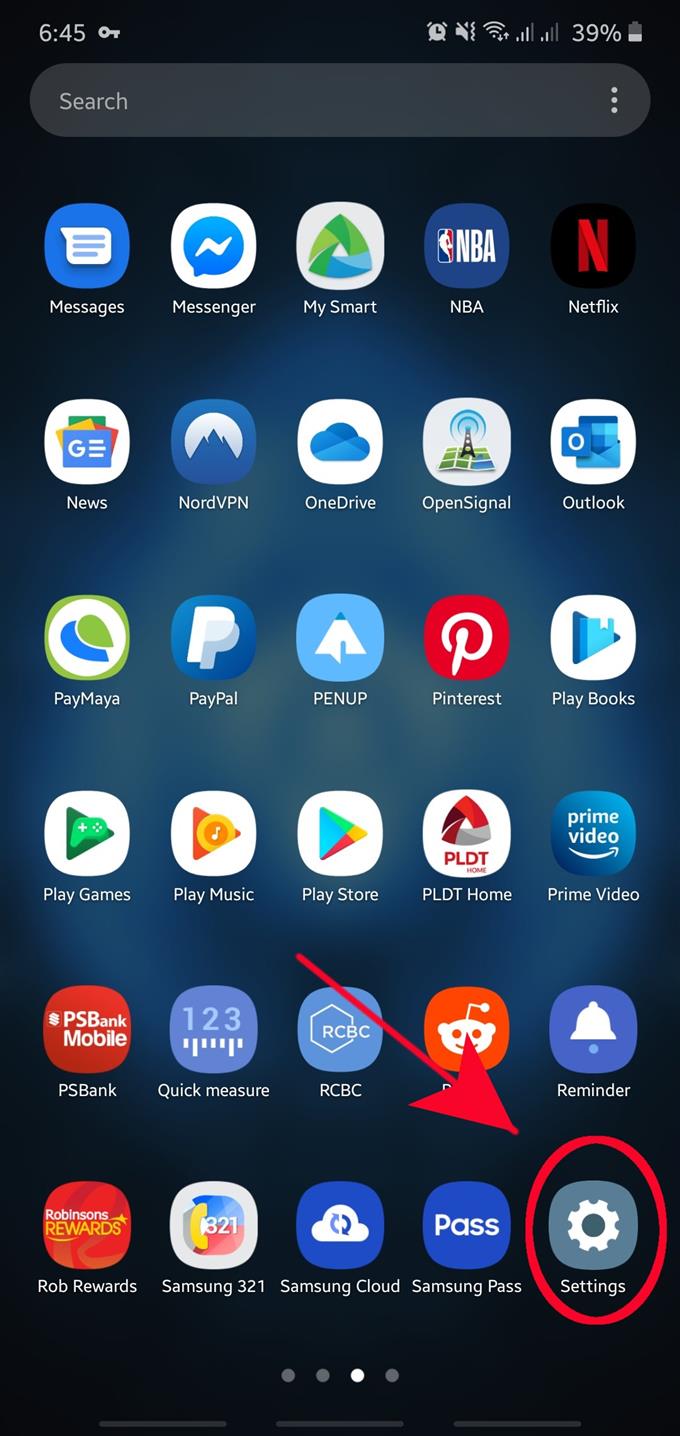
- Valitse Sovellukset.
Vieritä alas ja löydä sovellukset.

- Avaa Lisää asetuksia.
Napauta 3-pistekuvake oikeassa yläkulmassa.

- Valitse Näytä järjestelmäsovellukset.
Sinun on tehtävä tämä, jos yrität etsiä oletus- tai järjestelmäsovellusta. Muuten vain ohita Vaiheet 3 ja 4.

- Napauta sovellusta.
Etsi sovellus luettelosta ja napauta sitä.

- Napauta Force stop.
valita Pakkopysähdys vaihtoehto oikeassa alakulmassa.

- Napauta OK vahvistaaksesi toimen.

Ehdotetut lukemat:
- Kuinka poistaa virus Samsungista turvatilassa
- Kuinka tunnistaa viimeksi käytetty sovellus ponnahdusikkunoiden korjaamiseksi Androidissa
- Ponnahdusikkunoiden estäminen Samsungin Internet-selaimessa
- Ponnahdusikkunoiden estäminen Google Chromessa